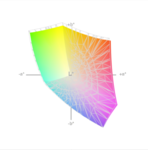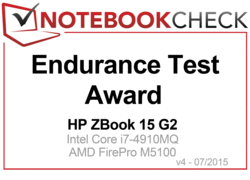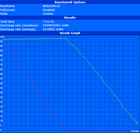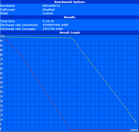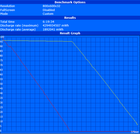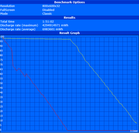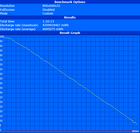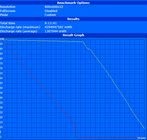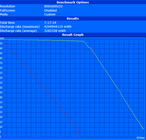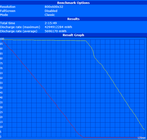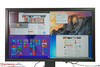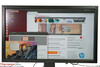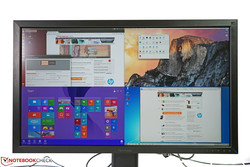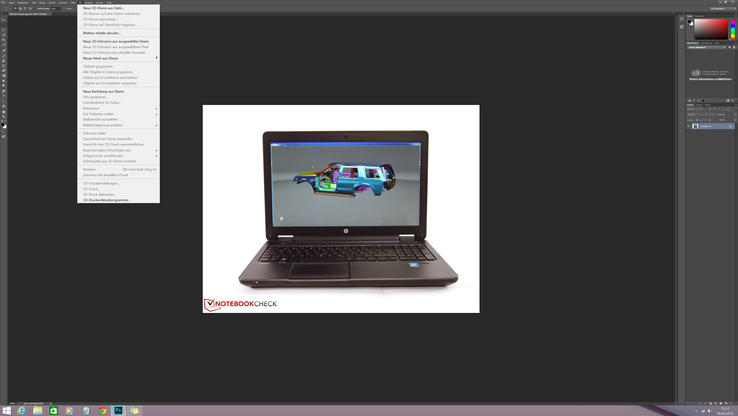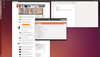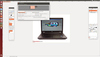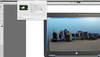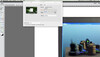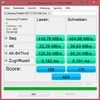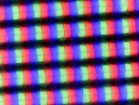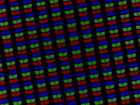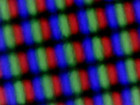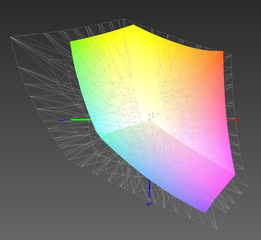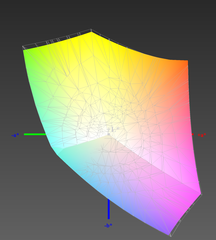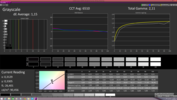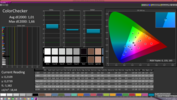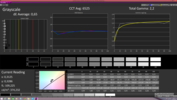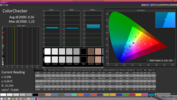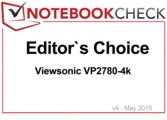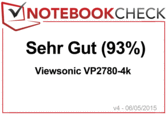Dauertest HP ZBook 15 G2 Workstation

Im harten Redaktionsalltag muss sich die mobile Workstation mit einer Fülle an Aufgaben herumschlagen. Neben profanem E-Mail-Verkehr, eintönigen Office-Arbeiten und stressiger Internetrecherche wird das HP ZBook 15 G2 auch in der Bild- und Videobearbeitung sowie der Videokonvertierung eingesetzt. Da wir im redaktionellen Bereich weniger Bedarf an dem Erstellen und Bearbeiten umfangreicher CAD-3D-Modelle haben, simulieren wir diesen Teil durch regelmäßige Durchgänge der SPECviewperf Benchmarks, um das System auch statusgerecht hin und wieder mal etwas zu fordern. Da nach harter Arbeit auch das Spielen nicht zu kurz kommen darf, wagen wir gelegentlich einen kleinen Ausflug mit Lara, Marius oder einem Alfa Romeo Giulietta …
Teil 1: Testbericht HP ZBook 15 G2
Hinweis: Der neueste Teil der Testreihe erscheint immer als Erstes, ältere Teile folgen dann jeweils weiter unten.
Abschlussbericht
Im letzten Teil unseres Dauertestberichts führen wir nochmal einige Benchmarks durch und messen die wichtigsten Werte nach. Gibt es schon Ermüdungserscheinungen, oder läuft der Profi wie am ersten Tag?
Gehäuse
Vom Gehäuse sind wir nach wie vor begeistert. Zwar können Gewicht und Ausmaße bei Weitem nicht mit den modischen Slim-Line-Modellen mithalten, doch die praktischen Vorzüge, die sich daraus ergeben, sprechen für sich. Das Gehäuse lässt sich einfach öffnen, und die Bauteile sind nicht verklebt oder sonstwie fest verbaut. Die schraubenlos befestigte Bodenplatte überzeugt dabei genauso wie die einfach austauschbaren Komponenten. Leider hat HP dem ZBook 15 G2 kein schraubenlos wechselbares Modullaufwerk beschert, was einen schnellen Wechsel von Modulen im laufenden Betrieb ermöglichen würde. Stattdessen muss man das System herunterfahren, vier Schrauben lösen und kann erst danach den eigentlichen Austausch vornehmen.
Die Oberflächen sind insgesamt sehr widerstandsfähig und machen auch nach mehreren Monaten Nutzung noch einen hochwertigen Eindruck. Verarbeitungsfehler, abfallende Bauteile oder nachgiebige Materialstellen können wir immer noch nicht finden. Fingerabdrücke und Staub sind zwar nicht ganz so auffällig wie bei dunkleren Gehäusen, ein regelmäßiges Wischen ist dennoch unerlässlich.
Display
Im Dauertest-Gerät hat HP ein blickwinkelstabiles und sonst auch sehr solides IPS-Panel verbaut, das uns während des langen Testzeitraums immer wieder durch seine überdurchschnittlich guten Eigenschaften aufgefallen ist. Damit man das volle Potential des Panels auch wirklich abrufen kann, muss man es jedoch mit einem Colorimeter profilieren, um Farbtreue, Kontrast, Graustufenauflösung usw. bestmöglich ausschöpfen zu können. Die im Testnachgang gemessene maximale Helligkeit beträgt mit nativen Einstellungen nach wie vor hohe 310 cd/m² in der Bildmitte. Mit einem angepassten Profil verringert sich dieser Wert auf etwa 280 cd/m², was zusammen mit dem niedrigeren Schwarzwert wiederum für einen höheren Kontrast von 848:1 sorgt. Die Farbraumabdeckung haben wir noch mal überprüft und erzielen nun mit einer optimierten Vergleichsmethode 95 % anstatt 83 % des sRGB-Farbraums. Das beim ZBook 15 G1 noch konfigurierbare farbstarke DreamColor Display, ist für die aktuelle Modellreihe nicht mehr verfügbar.
Leistung
Vor unserem abschließenden Leistungsvergleich haben wir das System noch mal auf den aktuellen Stand gebracht, um auch eventuelle Treiberoptimierungen mit berücksichtigen zu können. Leider hat es seit März keine Aktualisierung des AMD Grafiktreibers gegeben, weswegen wir bei der Grafikleistung unter dem Strich kaum Veränderungen feststellen. Nvidia hat im selben Zeitraum alleine sechs neue Treiber-Versionen (ohne die Beta-Varianten) für die Quadro Serie herausgebracht. Diese sind zwar auch nicht immer auf jedem System nutzbar, zeigen aber, dass hier deutlich intensiver an Optimierungen gearbeitet wird als bei AMD. Zum Abschluss haben wir deshalb doch noch AMDs Omega-Treiber 14.501.1003.0 installiert, um zu sehen, was abseits HPs Treiberangebot möglich wäre. Nachgetestet haben wir damit folgende Benchmarks:
- SPECviewperf.12
- 3D Mark 2013
- Luxmark 2.0
- Cinebench R15
Je nach Testsequenz fallen die Resultate mal etwas besser, mal etwas schlechter aus. Die Unterschiede bewegen sich aber mit Masse im Rahmen der üblichen Ergebnisschwankungen. Einen recht großen Leistungsverlust sehen wir jedoch beim Medical- und Energy-Test des SPECviewperf 12, der in etwa 30-50 Prozent ausmacht. Auf der anderen Seite beschert der Omega-Treiber manchen Tests auch einen gehörigen Leistungszuwachs. Der 3D Mark Ice Storm erzielt nun über 102.000 Punkte, und das Cinebench R15 OpengL Shading schafft 69,99 fps anstatt 57,36 fps. Da es sich hier um keine finale Treiberversion handelt, die sicherlich noch etwas Optimierungsbedarf aufweist, haben wir die Ergebnisse nicht in unsere Datenbank aufgenommen.
Jenseits dieses kleinen Treiber-Experiments kann man umfangreiche Vergleiche über unsere große Benchmark-Datenbanken anstellen:
Inzwischen hat HP die Treiberversion 14.301.1003.1007 Rev.W(12 Jun 2015) auf der Supportseite zum Download bereitgestellt. Diesen konnten wir leider nicht mehr berücksichtigen.
Lautstärke
Die Geräuschentwicklung hat sich im Vergleich zum ersten Test auch nach einigen Monaten Arbeitseinsatz nicht negativ verändert. Weiterhin bewegen sich die gemessenen Schalldruckpegel je nach Last im Bereich zwischen 30 dB(A) und 43 dB(A). Ein kurz nach dem Dauertest-Start aufgetretenes Schleifgeräusch im Lüftungsbereich ist von alleine wieder verschwunden und seitdem auch nicht mehr aufgetreten. Ansonsten hören wir keine hochfrequenten oder brummigen Geräusche, die die Konzentration beim Arbeiten unnötig beeinträchtigen würden.
Hitzeentwicklung
Auch bei der Hitzeentwicklung hat sich in dem knappen halben Jahr keine relevante Veränderung ergeben. Die nach Volllast von uns gemessenen Temperaturen bewegen sich an den Messpunkten bei maximal 46 °C. Lediglich am Luftauslass muss man nach wie vor aufpassen, da die dort vorherrschenden 65 °C bei Berührung schon mal unangenehm werden können. Im Lüfterbereich stellen wir nach nun mehr als fünf Monaten Betrieb bei genauem Hinschauen ein minimales Staubaufkommen fest. Das wird sich nach noch längerer Nutzung sicherlich weiter erhöhen, kann aber durch den teils offen liegenden Lüfter bereits ohne ein Zerlegen der Bodenwanne gut entfernt werden.
Fazit
HPs ZBook 15 G2 hat den Dauertest mit Bravour überstanden. Ausfälle, Leistungseinbrüche, Gehäuseschäden oder sonstige Mängel konnten wir beim Testgerät nicht feststellen.
Die leistungsstarke Ausstattung, die sehr gute Tastatur, der gelungene Bildschirm und die hervorragenden Erweiterungsmöglichkeiten treffen genau das Herz der Zielgruppe.
Beim Arbeiten zeigt sich das ZBook 15 auch im Bereich der Emissionen meist sehr zurückhaltend. Erst unter Dauerlast verlangen diese vom Anwender kleinere Einschränkungen ab.
Etwas verbesserungswürdig sehen wir jedoch die Treiberversorgung für AMDs Fire Pro M5100, bei der es während des Dauertest-Zeitraums kaum Bewegung gab. Auch ist das HP ZBook 15 G2 nach wie vor selbst im Klassenvergleich eine recht teure Anschaffung, die man sich erstmal leisten können muss. Wer dies kann, erhält die unserer Ansicht nach derzeit beste Interpretation einer mobilen Workstation, die auch auf Dauer ein hohes Leistungsvermögen bereitstellt.
HP ZBook 15 G2 mit Unterschnallakkus
So langsam geht es bei unserem Dauertest dem Ende zu. Während das Testgerät nach wie vor ohne Mucken und Murren unsere Aufträge abarbeitet, widmen wir uns in dieser Artikelergänzung noch mal der Akkulaufzeit.
HP hat uns zu diesem Zweck einen der optional erhältlichen Zusatzakkus zur Verfügung gestellt. Der Unterschnallakku HP ST09 Extended Life Notebook Akku ersetzt den bereits vorhandenen 83-Wh-Akku nicht, sondern wird von außen zusätzlich am Unterboden angebracht. Dazu hat das HP ZBook 15 G2 bereits vorhandene Aufnahme- und Verbindungspunkte, an denen der 73-Wh-Energiespeicher durch Schieber an den Seiten des Akkus „festgeschnallt“ wird. In dieser Kombination steigert sich die Gesamtkapazität auf 156 Wh. Das sorgt für gute Voraussetzungen, um einen regulären Arbeitstag ohne zusätzliches Netzteil bestreiten zu können. Zudem ist dieser Akku mit vielen Serien aus HPs Produktportfolio kompatibel, sodass man gerade in großen Unternehmen dieses Zubehör Gerätegenerationen übergreifend verwenden kann.
Das Notebookgewicht erhöht sich im Gegenzug um 510 Gramm auf knapp 3,6 kg. Wenn man nun tatsächlich das Netzteil zu Hause lässt, so hat man unter dem Strich sogar noch etwa 200 Gramm eingespart, da das 150-Watt-Netzteil mit seinen 730 Gramm ebenfalls kein Leichtgewicht darstellt. Trotz der Gewichtsersparnis benötigt der Akku allerdings deutlich mehr Platz und könnte in allzu eng geschnittene Notebook-Taschen nicht mehr hineinpassen.
- HP ST09 Extended Life Notebook Akku (QK639AA)
- Typ: Unterschnallakku
- Gewicht: 510 Gramm
- Kapazität: 73 Wh; 11,1 V, Lithium-Ionen
- Preis: ca. 70 Euro (Straße)
Die Inbetriebnahme gelingt denkbar einfach: Einsetzen, arretieren, aufladen. Durch die keilförmige Bauweise wird das HP ZBook 15 G2 am Heck auf etwas mehr als 6 cm Höhe angehoben. Somit wird die Tastatur relativ stark zum Anwender hin geneigt, was vielleicht nicht jedermanns Gewohnheiten entspricht. Die von uns erzielten Akkulaufzeiten sorgen fast für eine Verdoppelung der Ergebnisse, die wir am Anfang des Dauertests mit dem 83-Wh-Standard-Akku erreicht haben.
Wir haben uns bei diesem Test auf die in der Praxis relevanteren Szenarien beschränkt und daher den Battery Eater Readers Test (maximal mögliche Laufzeit bei minimaler Displayhelligkeit, Funk aus, Energieparmodus, Intel HD Graphics 4600) ausgelassen. Unter Berücksichtigung der im Test gemessenen Verbrauchswerte sollte die hochgerechnete Laufzeit bei etwa 11:30 Stunden enden.
Den WLAN-Test haben wir dafür sowohl mit AMDs FirePro M5100 als auch mit Intels HD Graphics 4600 durchgeführt. Mit 471 (Intel) : 318 (AMD) Minuten Akkulaufzeit sollte man in diesem Szenario allerdings ganz klar die integrierte Grafik bevorzugen, da man so die Netzunabhängigkeit ohne großen Aufwand um zweieinhalb Stunden verlängern kann.
Beim Battery Eater Classic Test (minimale Laufzeit, maximale Displayhelligkeit, Funk an, Höchstleistungsprofil, AMD FirePro M5100) gehen hingegen schon nach knapp 2 Stunden die Lichter aus. Um das Lastszenario etwas mehr für die tatsächliche praktische Beanspruchung auszurichten, haben wir auch noch mal den SPECviewperf. 11 in Dauerschleife durchlaufen lassen. Hier hat das HP ZBook 15 G2 mit ansonsten identischen Einstellungen nur noch 80 Minuten geschafft.
Mit der deutlich höheren Akkulaufzeit verlängert sich gleichzeitig auch die nötige Ladezeit, bis beide Akkus wieder voll einsatzbereit sind. HP gibt dafür 3 bis 5 Stunden (ausgeschaltet, Standby) und 5 bis 7 Stunden (im Betrieb) an. Bei uns hat es im Leerlauf (Höchstleistungsprofil, maximale Displayhelligkeit, Funk an, AMD FirePro M5100) 3:47 Stunden gedauert. Beide Akkus werden dabei im Wechsel bis zu bestimmten Kapazitätsstufen geladen, wodurch beide Akkus mit Teilkapazitäten schon recht früh wieder einsetzbar sind. Nach zwei, drei Tagen sollte man jedoch damit rechnen, dass sich bei beiden Energiespeichern trotz angeschlossenem Netzteil 2-3 Prozent Kapazität verflüchtigt haben. Da die Ladeschwelle erst ab 95 Prozent wieder einsetzt, kann es im schlimmsten Fall zu etwa 10 Prozent Minderkapazität kommen, wenn es zum Mobileinsatz gehen soll.
Kurz vor Redaktionsschluss hat uns darüber hinaus auch noch HPs großer Unterschnallakku BB09 Notebook Akku für extrem verlängerte Betriebsdauer mit 100 Wh erreicht. Dieser ist in der Handhabung identisch zum kleineren ST09 und ermöglicht eine nochmals längere Netzunabhängigkeit. Zusammen mit dem Standardakku hat man hier immerhin 183 Wh Kapazität zur Verfügung.
- HP BB09 Notebook-Akku für extrem verlängerte Betriebsdauer (QK640AA)
- Typ: Unterschnallakku
- Gewicht: 620 Gramm
- Kapazität: 100 Wh;11,25 V; Lithium-Ionen
- Preis: ca. 90 Euro (Straße)
Fazit
HPs Unterschnallakkus bieten zum günstigen Preis einen willkommenen Mehrwert für unterwegs. Die Akkulaufzeiten nehmen je nach Modell um etwa 80 bis 120 Prozent zu, und die Handhabung ist denkbar einfach. Das relativ hohe Gewicht kann man im Mobilbetrieb in vielen Fällen durch das Weglassen des Netzteils gut kompensieren. Andererseits benötigen beide Varianten mehr Platz in der Notebook-Tasche, und die Gesamtladezeit wird erheblich verlängert.
Viewsonic VP2780-4k am HP ZBook 15 G2
Beim heutigen Dauertest-Bericht zum HP ZBook 15 G2 beschäftigen wir uns mit einem 27-Zoll-4K-Display von Viewsonic. Im stationären Betrieb könnte man, so die Idee, den sonst üblichen Multimonitor-Betrieb durch ein Display ersetzen. Mit einer Auflösung von 3.840 x 2.160 Bildpunkten passen theoretisch gleich 4 Full-HD-Displays auf die Darstellungsfläche. Zudem kann man per USB-Hub auch eine Reihe von Peripheriegeräten anbinden, was im stationären Betrieb zumindest für einen kleinen Gerätepark eine ausgewachsene Dockingstation überflüssig werden lassen könnte. Nebenbei wollen wir uns bei diesem Test auch mal anschauen, was ein für den professionellen Bereich konzipiertes Display im Vergleich zu den in mobilen Workstations verbauten Notebook Panels leistet. Viewsonic sieht seinen VP2780-4k als Premium-Display für CAD/CAM, Fotografie, Architektur- und Videobearbeitung und passt daher genau zu unserer Zielgruppe.
Auszug der technischen Daten:
Viewsonic VP2780-4k H-IPS
- 3.840 x 2.160 Bildpunkte
- 163 ppi
- 100 % sRGB
- 80 % AdobeRGB
- 99 % EBU
- 75 % NTSC
- 10 bit
- 14-bit-LUT
- 3D-LUT
- HDMI 2.0
- DisplayPort
- Mini-DisplayPort
- MHL
- USB-3.0-Hub (mit Ladefunktion)
- USB-Upstream-Kabel
- MHL-Kabel
- DisplayPort-Kabel
- HDMI-Kabel
- werkskalibriert
- 0-Pixelfehler-Garantie
Gehäuse
Das Gehäuse besteht aus mattem dunkelgrauen Kunststoff und ist ordentlich verarbeitet. Die Einstellmöglichkeiten bewegen sich auf dem üblichen Niveau. Der Bildschirm kann in der Höhe verstellt, geneigt, gedreht und im Hochkantformat verwendet werden. Per VESA 100 ist eine optionale Wandbefestigung möglich. Die Stromversorgung erfolgt über ein separates Netzteil. Der Bildschirm arbeitet lautlos.
Mit diesen ergonomischen Voraussetzungen hat man im Vergleich zu einem Notebook-Display natürlich von Haus aus wesentlich günstigere Bedingungen zur Verfügung. Während man beim Notebook lediglich die Neigung variieren kann, stehen einem bei einer Desktop-Lösung, wie diesem Viewsonic VP2780-4k, alle Ausrichtungsoptionen zur Verfügung.
Komforteigenschaften
Neben der vollen Nutzung der Anzeigefläche durch eine Signalquelle kann man auch parallel bis zu vier separate Signalquellen darstellen. Wir haben das mal mit vier verschiedenen Betriebssystemen (Linux, Mac OSX, Windows 7 und Windows 8) ausprobiert, um die Möglichkeiten zu verdeutlichen.
Neben der 2x2-Darstellung kann man den Bildschirm auch horizontal oder vertikal in zwei Hälften teilen oder die PIP-Funktion nutzen.
Eine weitere nützliche Angelegenheit stellt der integrierte USB-3.0-Hub dar. Hierüber steuert man maximal vier Geräte an und hat damit eine kleine Dockinglösung zur Verfügung. Hot-Plug hat im Test problemlos funktioniert. Mit gemessenen Übertragungsraten von über 400 MB/s wird hier die Leistungsfähigkeit der USB-3.0-Schnittstelle gut ausgereizt. Die ebenfalls integrierte Ladefunktion ist theoretisch nicht schlecht, zeigt sich im Betrieb in der Umsetzung aber eher unpraktisch, da die USB-Ports für ein ständiges An- und Abstöpseln an der Rückseite schlecht erreichbar sind.
Die Steuerung der Displayeinstellungen erfolgt über Sensortasten am unteren rechten Displayrahmen. Grundsätzlich handelt es sich hier um eine intuitive Anordnung der einzelnen Einstellmöglichkeiten, allerdings stören die Sensoren bei der Handhabung mit teils trägem Reaktionsverhalten.
Bildqualität
Der 27-Zoll-Monitor verfügt über eine besonders hohe Auflösung und bietet gleich 3.840 x 2.160 Bildpunkte. Dank DisplayPort kann dieser Bildschirm vom HP ZBook 15 G2 mit 60 Hz angesteuert werden. Mit einer Punktdichte von 163 ppi kann man einzelne Bildpunkte mit bloßem Auge nicht mehr voneinander trennen. Eine noch höhere Punktdichte liefern im Desktop-Bereich nur 24-Zoll-Panels mit 4k-Auflösung wie zum Beispiel Dells P2415Q. Bei nativer Auflösung mit 100 % Systemdarstellung hat man den maximalen Platz auf seinem Desktop zur Verfügung. Schriften-Icons und Symbole werden dann aber für viele Anwender deutlich zu klein dargestellt und erschweren das Arbeiten. Abhilfe schafft unter Windows eine Vergrößerung der Darstellung auf 125 % oder 150 %. Inzwischen treten Skalierungsprobleme, wie zu kleine Menüs, Auswahlwerkzeuge oder Schriften, immer seltener auf. Ausnahmen bestätigen aber die Regel, und so werden sich insbesondere Nutzer von Adobe Software immer noch mit einigen Unzulänglichkeiten arrangieren müssen.
Insgesamt liefert der Bildschirm eine scharfe Darstellung ab, die auch bei einer Skalierung nur wenig an Qualität verliert. Ebenfalls gute Ergebnisse werden bei niedrigeren Auflösungen wie 1.920 x 1.080 Bildpunkte und 2.560 x 1.440 Bildpunkte erzielt.
Die von uns maximal gemessene Displayhelligkeit beträgt im Mittel 349,2 cd/m² (native Bildauswahl). Bei der sRGB-Voreinstellung reduziert sich die Luminanz auf 100 cd/m² und erfüllt damit die sRGB-Vorgaben. Die Helligkeitsverteilung erreicht gute 90 % und fällt insgesamt vom oberen zum unteren Displayrand etwas ab. Bei schwarzem Bildschirm kann man im regulären Betrieb so gut wie keine Lichthöfe und Wolkenbildungen erkennen. Mit verlängerter Belichtungszeit beim Fotografieren lässt sich die Helligkeitsverteilung verdeutlichen, ist aber, wie gesagt, in der Praxis nicht zu erkennen. Das Versprechen des Herstellers, ein flimmerfreies Display zu liefern, können wir bestätigen. Sowohl bei maximaler als auch bei reduzierter Helligkeit können wir kein Flimmern der Darstellung erkennen.
| |||||||||||||||||||||||||
Ausleuchtung: 90 %
Kontrast: 1011:1 (Schwarzwert: 0.36 cd/m²)
ΔE ColorChecker Calman: 1.01 | ∀{0.5-29.43 Ø4.78}
ΔE Greyscale Calman: 1.15 | ∀{0.09-98 Ø5}
62% AdobeRGB 1998 (Argyll 1.6.3 3D)
Gamma: 2.11
CCT: 6510 K
Der gemessene Schwarzwert von 0,36 cd/m² ergibt zusammen mit der maximalen Helligkeit einen Kontrast von 1011:1. Eine der großen Stärken des Viewsonic VP2780-4k sollen eine praxisgerechte Abdeckung verschiedener Farbräume und eine farbgenaue Wiedergabe sein. Wir haben, wie bei unseren Notebook-Tests, den sRGB-Farbraum und den AdobeRGB Farbraum überprüft. Während Viewsonics VP2780-4k mit 97 % Schnittmenge im sRGB-Farbraum sehr nah an die angekündigten 100 % herankommt, fällt der Unterschied zum AdobeRGB Farbraum mit 67% zu 80% schon etwas größer aus. Dennoch sollte die Farbraumabdeckung auch im professionellen Bereich vielen Anwendern ausreichen. Ein noch größeres Farbspektrum bieten derzeit meist nur Alternativen mit RGB-LEDs.
Alle Viewsonic VP2780-4k werden werkseitig kalibriert und sollen mit einem maximalen DeltaE2000 von unter 3 und einem durchschnittlichen DeltaE2000 von unter 2 beim Kunden ankommen. Diesen Anspruch erfüllt unser Testgerät allemal und unterbietet die Vorgaben sogar teils erheblich. Ein Kalibrieren mit unserem Spektralfotometer verbessert die Ergebnisse zwar nochmals minimal, farbtreu arbeiten kann man hier aber tatsächlich schon mit der werksseitigen Abstimmung.
Die Blickwinkelstabilität ist dank dem verwendeten H-IPS-Panel insgesamt sehr gut. Bei Einblickwinkeln von oben oder unten, was im Desktopbereich eher seltener der Fall ist, bleiben die Farben weitestgehend stabil, man erkennt aber eine leichte Helligkeitsveränderung. Am auffälligsten tritt dieser Effekt aus diagonalen Blickwinkeln von der Seite auf.
Stromverbrauch
Der von uns gemessene Stromverbrauch bewegt sich von 0,7 Watt im Standby bis hin zu 35,8 Watt (komplett schwarzer Bildinhalt) und 41,7 Watt im Betrieb (komplett weißer Bildinhalt bei maximaler Helligkeit). Minimal verbraucht das Panel 17,3 Watt (minimale Helligkeit). Sollte der USB-Hub genutzt werden, so kann sich die Leistungsaufnahme je nach verwendeten Peripheriegeräten nochmals auf bis zu 65 Watt erhöhen. Das externe Netzteil hat eine Nennleistung von 90 Watt und bietet damit mehr als ausreichend große Reserven.
| Aus / Standby | |
| Idle | |
Legende:
min: | |
Fazit
Viewsonics VP2780-4k stellt im Desktop-Betrieb dank der hohen Auflösung eine gute Alternative zu angestammten Multimonitor-Lösungen dar. Bei kleineren Geräteparks kann man sogar hier und da auf eine separate Dockingstation verzichten. Die Bildqualität ist insgesamt sehr gut, offenbart aber kleine Schwächen bei der versprochenen Abdeckung des AdobeRGB Farbraums. Zudem wird die Bedienung des OSD durch die träge reagierende Touchsteuerung hin und wieder zum Geduldspiel. Dafür kann man bereits mit der Werkseinstellung farbtreu arbeiten und bekommt vielseitige, ergonomische Einstellmöglichkeiten zur Verfügung gestellt. Mit einem Preis von derzeit etwa 900 Euro ist das Testgerät zwar kein Schnäppchen, angesichts der Testresultate aber ein insgesamt faires Angebot.
Dauertesteindrücke Woche 7 bis 10
Das HP ZBook 15 G2 befindet sich nun schon seit etwa zehn Wochen bei uns im Dauertest. Das Testgerät arbeitet zuverlässig und ohne jegliche Ausfälle. Es überzeugt weiterhin mit einer leistungsstarken Performance und praktischen Ausstattungsdetails. Dazu gehören das gute IPS-Display, die tolle Tastatur, das gelungene Touchpad und bei Bastelarbeiten die schraubenlos befestigte Bodenplatte.
Ein kleiner verbliebener Nachteil klassischer Workstations ist das recht hohe Gerätegewicht in Kombination mit verhältnismäßig großzügigen Ausmaßen. Mit Netzteil, Tasche, externem Speicher und etwas Zubehör stößt man da schnell an die 5-kg-Marke. Inzwischen ist während des Dauertests auch der eine oder andere mobile Einsatz durchgeführt worden, wo man abseits des angestammten Schreibtisch-Arbeitsplatzes doch schon etwas mehr unter den Ausmaßen und dem Gewicht „leidet“. Die Notebooktasche muss etwas üppiger ausfallen, und das Gewicht zerrt spürbar mehr an den Armen, als man es z. B. von den schlanken Slimline Workstations gewohnt ist. Doch spätestenes, wenn es um Rechen- und Grafikleistung geht, sind diese kleineren Nachteile der konventionellen Geräteklasse wieder vergessen.
Im zweiten Zwischenresumée heißt es also wieder: Schnurrt wie ein Uhrwerk!
Hier geht's zum vollständigen Test des HP ZBook 15 G2.
Dockingstation
Seit dem letzten Dauertestbericht haben wir uns etwas näher mit einer Dockingstation aus HPs Zubehörprogramm befasst. Unsere Wahl ist auf HPs Advanced Docking Station A7E38AA HP 2012 (230 Watt) gefallen, die mit einer besonders üppigen Schnittstellenausstattung aufwartet:
- 4 USB 3.0-Anschlüsse (Always-on)
- 2 USB 2.0-Anschlüsse (1 Always-on, 1 mit Stromversorgung)
- 1 eSATA-Adapter
- 1 Line-in-Buchse
- 1 Audioausgangsbuchse (Kopfhörer)
- 2 DisplayPort
- 1 VGA
- 2 DVI-D
- Netzteilanschluss mit LED
- 1 Mausanschluss
- 1 Tastaturanschluss
- 1 Parallelanschluss
- 1 serieller Anschluss
- 1 Anschluss für Monitorständer
- 1 Netzwerkbuchse (RJ-45)
- 1 SATA-Erweiterungsschacht
- 1 Jahr Garantie
- 1,63 kg
- 230 Watt Netzteil
- Preis derzeit etwa 280 Euro
Zudem ist eine breite Kompatibilität mit aktuellen und vergangenen HP ProBook-, EliteBook- und ZBook-Serien gegeben. Gerade für Unternehmen mit einem großen Gerätepark ist dies ein großer Vorteil, da Zubehör über Geräte-Generationen hinweg problemlos weiterverwendet werden kann.
Ebenfalls keine Selbstverständlichkeit: Bei Bedarf kann die Dockingstation für bis zu 4 oder 5 Jahre mit einem erweiterten Austauschservice am nächsten Arbeitstag für Dockingstationen (UJ392E, 4.Jahr)/ (UJ393E, 5. Jahr) abgesichert werden.
Die Advanced Dockingstation nimmt mit ihren 27 x 26 cm Grundfläche und einem Gewicht von über 1,6 kg einen großen Teil des Schreibtischs ein. Mit 1 bis 2 zusätzlichen Displays und etwas Peripherie wird es dann auch schnell voll am Arbeitsplatz. Doch gerade wer viele externe Geräte im stationären Betrieb benötigt, wird den flinken Wechsel vom mobilen zum Schreibtischbetrieb schätzen. Notebook in die Dockingstation einsetzen, einschalten, fertig.
Die Stromversorgung läuft dann über das 230-Watt-Netzteil der Dockinglösung, die auch noch genug Reserven bereithält, um externe Massenspeicher oder sonstige netzteillose Geräte mit Strom zu versorgen. Der Eigenverbrauch der Dockinglösung bewegt sich zwischen 0,3 Watt im Standby und 10 Watt, je nachdem welche externe Geräte noch versorgt werden müssen. Dieser Wert erhöht sich natürlich nochmals deutlich, wenn gleichzeitig auch das Notebook in Betrieb ist und/ oder der Akku geladen wird.
Während des Tests ist es öfter vorgekommen, dass Geräte, welche im laufenden Betrieb über USB 3.0 angeschlossen waren, von der Dockingstation nicht erkannt wurden. Erst nach einem Neustart konnte zum Beispiel auf Samsungs T1 SSD oder auf USB-Sticks zugegriffen werden. Ansonsten haben alle Schnittstellen problemlos funktioniert und eine hohe Transferrate geliefert. Mit Samsungs T1 SSD haben wir z.B. problemlos über 350 MB/s erzielt. Für den eSata-Port haben wir für den Test hingegen nur eine etwas betagte 1 TB LaCie d2-Festplatte zur Verfügung. Mit maximal 122 MB/s (Lesen) schaufelt eSata aber eine für dieses Modell übliche Transferrate durch das Kabel.
Die Schnittstellenanordnung hätte HP unserer Meinung alleine schon aufgrund der großen Seitenflächen etwas praxisgerechter durchführen können. Gerade die USB-Ports liegen unnötig dicht beieinander und können je nach Kabel und Gerät vom jeweiligen Nachbarn blockiert werden.
Bei den Displayanschlüssen am Heck ist diese Problematik grundsätzlich zwar auch vorhanden, hat bei uns in der Praxis aber zu keinen unlösbaren Konflikten geführt. Auf den Multimonitorbetrieb, auch im Zusammenspiel mit der Dockingstation, sind wir bereits im letzten Dauertestbericht eingegangen.
Für den SATA-Erweiterungsschacht benötigt man spezielle Upgrade Bay Caddys. Das Modullaufwerk aus dem ZBook 15 passt dort nicht hinein, weil die Anschlüsse und der Arretierungshaken nicht passen. Zudem muss die Caddy-Blende entfernt werden. Die derzeit von HP erhältlichen Massenspeicherlaufwerke im Notebookerweiterungsmodul führen in den technischen Daten keine Kompatibilität zu den Dockingstations an und sollten aufgrund der unterschiedlichen Anschlusssituation, wie beim Modul des HP ZBook 15 G2, nicht passen. Bei HP haben wir zum Testzeitpunkt ansonsten keine passenden Module für die Dockingstation gefunden. Eine Anfrage bei HP ist bisher noch ergebnislos.
Der schnelle Laufwerkstausch im Notebook oder zwischen Notebook und Dockingstation ist von HP sowieso nicht vorgesehen. Das Laufwerksmodul im ZBook 15 ist mit drei Schrauben gesichert und kann daher nicht mal eben schnell entfernt oder ausgetauscht werden. Das gelingt beim Fujitsu Celsius H730 zum Beispiel deutlich besser.
Fazit
Der Einsatz einer Dockingstation beansprucht einerseits viel Platz auf dem Arbeitsplatz/ Schreibtisch, bietet dafür aber ein hohes Maß an Komfort beim Wechsel vom mobilen in den stationären Betrieb und umgekehrt.
Mit einem Klick, dem Einsetzen des Notebooks in die Dockingstation, werden externe Geräte sofort verfügbar und erweitern die Einsatzmöglichkeiten ungemein.
Vor allem für den Multimonitorbetrieb ist eine Dockinglösung anzuraten, da erst in dieser Kombination die maximal möglichen Auflösungen und Displays genutzt werden können. Nicht so gelungen finden wir die teils dicht beieinander liegenden Anschlüsse und die nicht so einfach zwischen Dockingstation und Notebook austauschbaren Modullaufwerke.
Dauertesteindrücke Woche 1 bis 6
Das HP ZBook 15 G2 befindet sich seit etwa 6 Wochen bei uns im Dauertest. Das Testgerät schnurrt (fast) ausnahmlos wie ein Uhrwerk und überzeugt mit einer tollen Performance und praktischen Ausstattungsdetails. Dazu gehören das gute IPS-Display, die tolle Tastatur, das gelungene Touchpad und bei Bastelarbeiten die schraubenlos befestigte Bodenplatte.
Nach wie vor etwas schwergängig zeigen sich die USB-Ports, in die man Kabel, Adapter und Sticks mit etwas Nachdruck hineinstecken muss. Dafür sitzen diese dann aber auch fest und verlieren nicht gleich bei kleineren Bewegungen den Kontakt.
Die teils ungünstige Schnittstellenpositionierung umgeht man nach etwas Zeit intuitiv und entwickelt fast schon eine Art Ritual, wo man wann welche Erweiterung standardmäßig eingestöpselt. Schlecht sieht es hingegen beim Verwenden von externen Geräten mit USB-Y-Kabel aus. Da unser HP ZBook 15 G2 kein optisches Laufwerk verbaut hat, benötigen wir hin und wieder ein externes DVD-Laufwerk. Diese verwenden meist aus Stromverbrauchsgründen ein Y-Kabel, um genügend Energie für die Anlaufphase bereitstellen zu können. Da beim ZBook 15 G2 die USB-Ports weit voneinander entfernt platziert sind, ist ohne Kabelverlängerungen der Betrieb solcher Geräte nicht möglich.
Die Ausnahme: Unverändert sind wir von der insgesamt leisen Geräuschkulisse bei wenig Last begeistert. Hier stören kein hektisch oder lautstark agierender Lüfter, nervtötende hochfrequente Fiepgeräusche oder knackende Gehäuseteile. Dass solche Fehler durchaus auftreten können, mussten wir einmal für etwa 1-2 Stunden kurz vor Feierabend feststellen, als uns der Gehäuselüfter mit einem leisen Schleifgeräusch etwas aus der Ruhe gebracht hat. Manchmal hilft es in solchen Fällen dann tatsächlich einfach mal Ruhe zu bewahren und keine hektischen Aktionen zu starten. Am nächsten Morgen wurden wir wieder mit einem tadellos arbeitenden ZBook belohnt, das anscheinend über Nacht von kleinen HP-Männchen in Schuss gebracht wurde. Seitdem ist dieser „Fehler“ nicht mehr aufgetreten.
Als erstes kurzes Zwischenresümée können wir also durchaus sagen: Keine relevanten Vorkommnisse!
Der vollständige Test zu diesem HP ZBook 15 G2 ist hier zu finden.
Multimonitorbetrieb
Der Dauertest des HP ZBook 15 G2 eröffnet als willkommenes Nebenprodukt auch die Gelegenheit das eine oder andere Spezialthema anzugehen. Im regulären Notebooktest würden solche Fragestellungen in der Regel den Rahmen sprengen und bleiben daher meist außen vor. Gerade im Workstation-Bereich wird oft und gerne mit der Möglichkeit geworben 4, 5 oder 6 Displays gleichzeitig betreiben zu können. Wir wollen es an dieser Stelle nicht übertreiben und beschränken uns auf insgesamt drei Displays, die AMDs FirePro M5100 bedienen muss. HP hat uns für diesen Zweck zwei HP Z27i-Displays zur Verfügung gestellt. Diese lösen mit maximal 2.560 x 1.440 Bildpunkten auf, liefern abseits der nativen Auflösung aber auch eine gute Interpolationsleistung bei niedrigeren Auflösungen ab. Überhaupt handelt es sich bei diesen Displays um angenehme Arbeitstiere, die mit guter Helligkeit, hohem Kontrast und farbtreuer Darstellung überzeugen. Der sRGB-Farbraum wird zu knapp 99% abgedeckt.
Einrichtung
Die Bildschirme können direkt am HP ZBook 15 G2 angeschlossen oder aber über eine Dockingstation betrieben werden. Hierzu hat uns HP auch eine Advanced Docking Station zur Verfügung gestellt, die wir im nächsten Berichtsupdate noch mal etwas genauer unter die Lupe nehmen werden. Der Betrieb über die Dockingstation ist ein willkommener Komfortgewinn und wird von uns daher auch dem direkten Betrieb am Notebook vorgezogen.
Doch vorher haben wir uns natürlich auch die Anschlüsse am HP ZBook 15 G2 kurz vorgenommen. Während DisplayPort (1.2) und MiniDisplayPort (Thunderbolt 2) problemlos funktionieren, liefert der VGA-Anschluss ein recht unscharfes Bild ab. Das wird für einen niedrig auflösenden Beamer vielleicht noch ausreichen, Flachbildschirme möchte man damit aber nicht dauerhaft betreiben.
Das Erkennen der Displays durch das System funktioniert problemlos. Sie können sofort den eigenen Wünschen nach angeordnet werden. Festlegung des Hauptbildschirms, Ausrichtung, Auflösung, fertig! AMDs Eyefinity ist in der von uns verwendeten AMD Catalyst Control Center-Version nicht enthalten und konnte daher nicht getestet werden. Eine andere Version, als die auf HPs Supportseite zur Verfügung gestellte, konnte nicht installiert werden.
Praxistauglichkeit
In der Praxis haben wir also zweimal 2.560 x 1.440 Bildpunkte und einmal 1.920 x 1.080 Bildpunkte auf drei Bildschirme verteilt zur Verfügung. Insgesamt sind das 7.040 x 1.440 Bildpunkte. Das sorgt für enorm viel Platz auf dem Desktop. So lassen sich im Officebereich gleich mehrere Dokumente in Vollansicht nebeneinander platzieren, was eine gleichzeitige Bearbeitung deutlich vereinfacht. Bei der Videobearbeitung hat man viel Platz zum Schneiden und Photoshop zeigt Bilder bereits in der Standardansicht angenehm groß an. Zudem hat man immer die Möglichkeit, seine Werkzeugleisten, Farbpaletten oder Vorschau-Monitore auf eines der anderen Displays auszulagern. Videotelefonie auf Display 1, Videokonvertierung auf 2 und nebenbei noch ein wenig im Netz surfen auf 3. Hier nimmt der Workflow richtig Fahrt auf.
Performance/ Leistungsreserven
Hisichtlich der Leistungsfähigkeit unserer Dauertest-Workstation muss man sich bei dieser Zusammenstellung keine Sorgen machen. Wir haben verschiedene praktische Lastszenarien im Multimonitorbetrieb durchlaufen lassen und sind zu keiner Zeit durch träge Reaktionszeiten oder ein abgestürztes System ausgebremst worden. Mit dem CAD-Benchmark SPECvieperf.11 (2.560 x 1.440) und einer gleichzeitigen Videokonvertierung haben wir gerade mal eine Systemlast von 47 Prozent provozieren können. Das Surfen im Internet, Office, Fernsehen per DVB-T-Stick oder Videotelefonie sind darüber hinaus noch locker möglich. Nicht wirklich Spaß machen hingegen Spiele, wenn man versucht über die Displaygrenzen hinaus eine Auflösung anzusprechen. Hier fehlen wahrscheinlich die Eyefinity-Funktionen, um Displays zusammenfassen zu können. Bei den von uns getesteten Spielen wurden jedenfalls maximal 2.560 x 1.440 Bildpunkte in der Auswahl angeboten. Doch auch leistungsmäßig könnte die FirePro M5100 solch hohe Auflösungen nicht mehr bewerkstelligen. Beim relativ genügsamen Dirt Showdown sinkt beispielsweise die Framerate nur durch Erhöhen der Auflösung von 107 fps (1.024 x 768, niedrige Voreinstellung) auf 24 fps (2.560 x 1.440, niedrige Voreinstellung).
Leistungsaufnahme
Die Leistungsaufnahme des Gesamtsystems beträgt im Leerlauf bereits 115 Watt. Dazu gehören die beiden HP Z27i-Displays, die Dockingstation und natürlich das HP ZBook 15 G2. Je nach Auslastung erhöht sich der Energiebedarf nochmals deutlich. Bei Catia haben wir 164 Watt gemessen und bei Lightwave 191 Watt (beides während eines SPECviewperf-Durchlaufs).
Geräuschentwicklung
Die Geräuschcharkteristik des HP ZBook 15 G2 wird im Multimonitorbetrieb nicht negativ beeinflusst. Je nach Lastszenario haben wir nahezu identische Schalldruckpegel von 29,4 dB(A) bis 42,1 dB(A) gemessen.
Pro
Contra
Fazit
Der Multimonitorbetrieb ist eine willkommene Möglichkeit, um viel Arbeitsfläche zu erhalten. Das sorgt für den nötigen Überblick, ein komfortables simultanes Arbeiten und einen insgesamt verbesserten Workflow.
Für viele professionelle Aufgaben reicht die Leistungsfähigkeit der mobilen Workstation aus und bietet darüber hinaus sogar oft noch weitere Reserven.
Dass man im Spielebereich bei hohen Auflösungen an die Grenzen kommt, ist durchaus verschmerzlich, da dieses Szenario grundsätzlich nur ein kleines Nebenprodukt der auf professionelles Arbeiten hin ausgelegten Workstation ist.
HP ZBook 15 G2
- 17.03.2016 v5 (old)
Tobias Winkler
Erfahren Sie hier mehr über die Änderungen der neuen Bewertung mit Version 5